笔记本接hdmi当显示器,笔记本连接HDMI作为显示器,操作指南与性能解析
- 综合资讯
- 2025-03-27 15:02:26
- 5
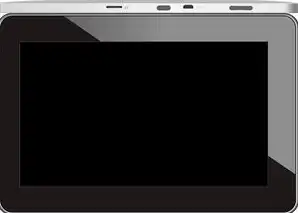
笔记本连接HDMI外接显示器,操作简便,本文提供详细操作指南,涵盖连接步骤与设置方法,并解析性能表现,助您轻松实现双屏工作,提升效率。...
笔记本连接HDMI外接显示器,操作简便,本文提供详细操作指南,涵盖连接步骤与设置方法,并解析性能表现,助您轻松实现双屏工作,提升效率。
随着科技的发展,笔记本电脑已经成为我们日常生活中不可或缺的工具,笔记本电脑的屏幕尺寸有限,有时无法满足我们的使用需求,这时,我们可以通过连接外部显示器来扩展屏幕显示面积,本文将为您详细解析如何将笔记本连接HDMI作为显示器,并探讨其性能表现。
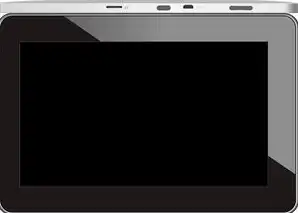
图片来源于网络,如有侵权联系删除
准备工作
-
确认笔记本具备HDMI接口:在开始操作之前,请先确认您的笔记本电脑是否具备HDMI接口,大部分现代笔记本电脑都配备了HDMI接口,但部分轻薄型笔记本电脑可能没有。
-
准备HDMI线:根据您的笔记本电脑和外部显示器的接口类型,购买一根合适长度的HDMI线。
-
确认外部显示器具备HDMI接口:与笔记本电脑一样,外部显示器也需要具备HDMI接口。
-
检查电源:确保外部显示器已经接通电源,以便进行连接。
连接步骤
-
将HDMI线的一端插入笔记本电脑的HDMI接口,另一端插入外部显示器的HDMI接口。
-
将外部显示器的电源打开,并确保其处于待机状态。
-
打开笔记本电脑,等待系统自动识别外部显示器,如果系统没有自动识别,您可以尝试以下操作:
a. 进入笔记本电脑的“设置”菜单,选择“系统”选项。
b. 在“显示”选项中,找到“添加显示器”或“检测显示器”选项。
c. 按照提示操作,将外部显示器添加到笔记本电脑的显示设置中。
-
调整显示设置:在笔记本电脑的显示设置中,您可以调整分辨率、刷新率等参数,以满足您的使用需求。
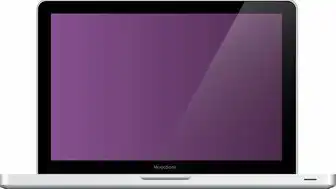
图片来源于网络,如有侵权联系删除
性能解析
-
分辨率:连接HDMI作为显示器后,笔记本电脑的显示分辨率将取决于外部显示器的分辨率,外部显示器的分辨率越高,显示效果越好。
-
刷新率:刷新率是指屏幕每秒更新的次数,单位为Hz,刷新率越高,画面越流畅,连接HDMI作为显示器后,刷新率取决于外部显示器的刷新率。
-
延迟:延迟是指信号从输入到输出的时间差,连接HDMI作为显示器后,延迟取决于HDMI线的质量以及外部显示器的性能,高质量的HDMI线和使用性能较好的外部显示器可以降低延迟。
-
音频传输:HDMI接口不仅可以传输视频信号,还可以传输音频信号,连接HDMI作为显示器后,您可以将笔记本电脑的音频输出到外部显示器,从而实现音视频同步播放。
注意事项
-
避免使用过长的HDMI线:过长的HDMI线可能会导致信号衰减,影响显示效果,建议使用不超过3米的HDMI线。
-
选择合适的分辨率和刷新率:根据外部显示器的性能,选择合适的分辨率和刷新率,以获得最佳显示效果。
-
注意电源管理:连接外部显示器后,请注意笔记本电脑的电源管理设置,避免不必要的功耗。
-
更新显卡驱动:为了确保显卡驱动与外部显示器兼容,建议定期更新显卡驱动。
通过将笔记本连接HDMI作为显示器,我们可以轻松扩展屏幕显示面积,提高工作效率,本文详细介绍了连接步骤、性能解析以及注意事项,希望对您有所帮助,在操作过程中,请确保遵循以上建议,以获得最佳显示效果。
本文链接:https://www.zhitaoyun.cn/1917255.html

发表评论